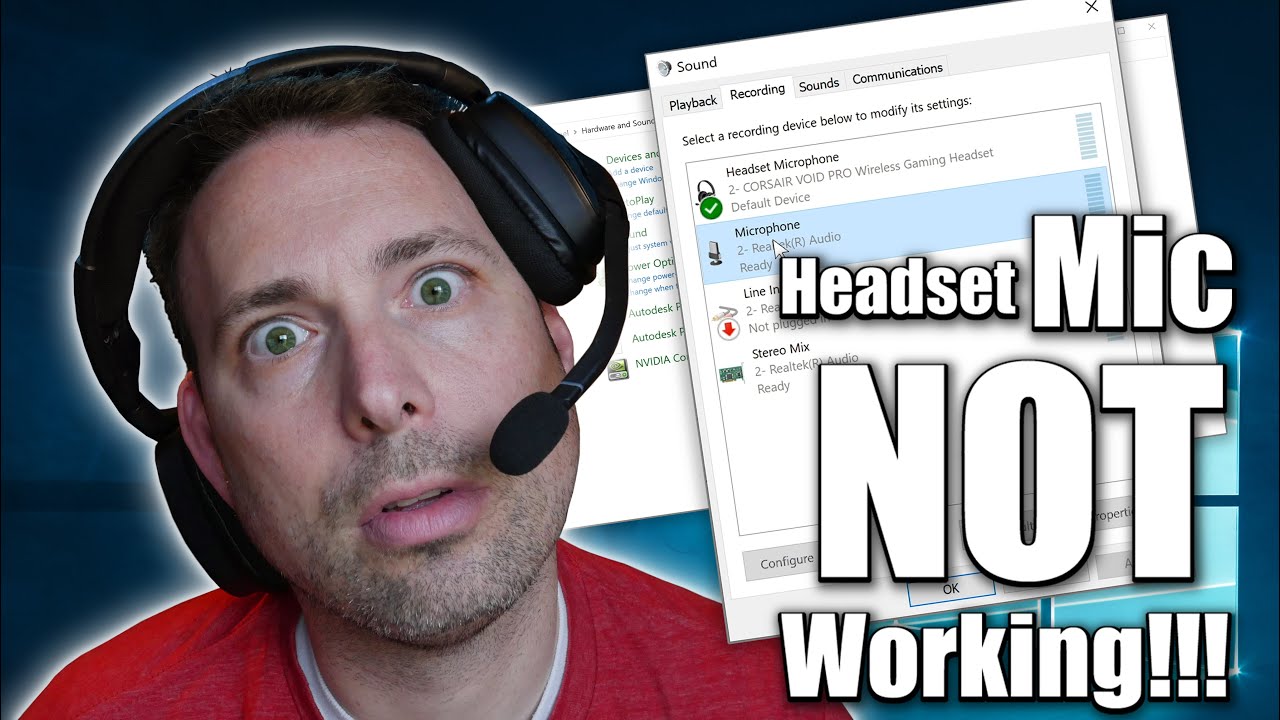2,K
Si le microphone de votre casque ne fonctionne plus, cela peut avoir plusieurs causes. Découvrez dans ce conseil pratique comment vous pouvez résoudre ce problème.
Headset : Le microphone ne fonctionne pas – Analyse des erreurs
Il y a plusieurs raisons pour lesquelles le microphone de votre casque ne fonctionne pas. Le problème peut venir de l’oreillette elle-même ou de votre ordinateur.
- Vérifiez d’abord que toutes les connexions de câbles sont bien fixées.
- Si votre casque est connecté via AUX, vérifiez que les deux câbles (haut-parleur et microphone) sont correctement connectés. Si votre PC possède plusieurs ports AUX, essayez un autre emplacement.
- Les nouveaux casques, en particulier, sont connectés via USB. Vérifiez si le connecteur est de type USB 2.0 ou 3.0 et connectez-le à un port approprié.
- Vérifiez bien que votre micro est allumé. De nombreux casques offrent la possibilité de couper le microphone. Le bouton correspondant se trouve sur l’oreillette ou sur le câble de commande
- Si rien de tout cela ne fonctionne, connectez votre casque à un autre PC. S’il ne fonctionne pas à cet endroit, votre casque est défectueux.
Check settings and find fault
Si votre casque fonctionne bien, c’est probablement dû à un réglage défectueux. Vérifiez si le microphone de votre casque est sélectionné comme microphone par défaut sur l’ordinateur.
- Sélectionnez d’abord l’icône du haut-parleur en bas à droite avec le bouton droit de la souris.
- Cliquez sur « Ouvrir les paramètres du son » dans le menu qui apparaît.
- Vérifiez sous « Entrée » si votre casque est sélectionné comme microphone (voir image point 1). Sinon, faites-le manuellement dans le menu déroulant.
- Puis cliquez sur « Propriétés de l’appareil »
- Tip : Vérifiez si le pilote est à jour, sinon mettez-le à jour. Dans de rares cas, un pilote obsolète peut également être responsable du non-fonctionnement du microphone.